게시물 검색 기능 이용방법:게시판 통합 검색, 개별 게시물 검색
스윙투앱에서는 다양한 게시판 스타일을 제공하고 있으며, 사용자분들은 자유롭게 게시판을 만들어서 게시물을 작성할 수 있어요~!
이때 원하는 검색어를 찾아주는 게시물 검색 기능 역시 유용하게 사용하실 수 있습니다.
스윙투앱은 2가지 게시물 검색 기능을 제공하고 있는데요.
–아래 매뉴얼을 통해서 게시물 검색 이용 및 적용방법을 확인해주세요.
![]() 1. 게시물 검색 기능
1. 게시물 검색 기능
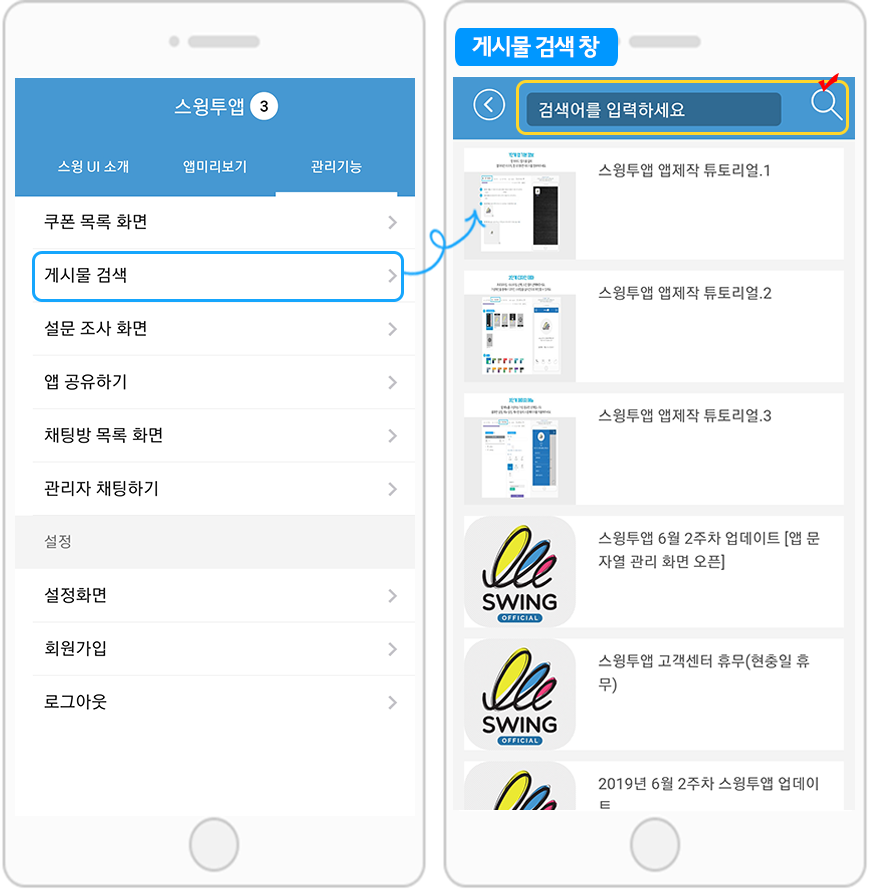
게시물 검색은 게시판 목록화면 상단에 검색어 입력 창이 뜨구요.
검색할 단어를 입력한 뒤 오른쪽 상단에 ‘돋보기’ 모양의 아이콘을 누르면 검색어를 필터링하여 보여줍니다.
![]() 2. [게시물 검색] 앱에 적용하기
2. [게시물 검색] 앱에 적용하기
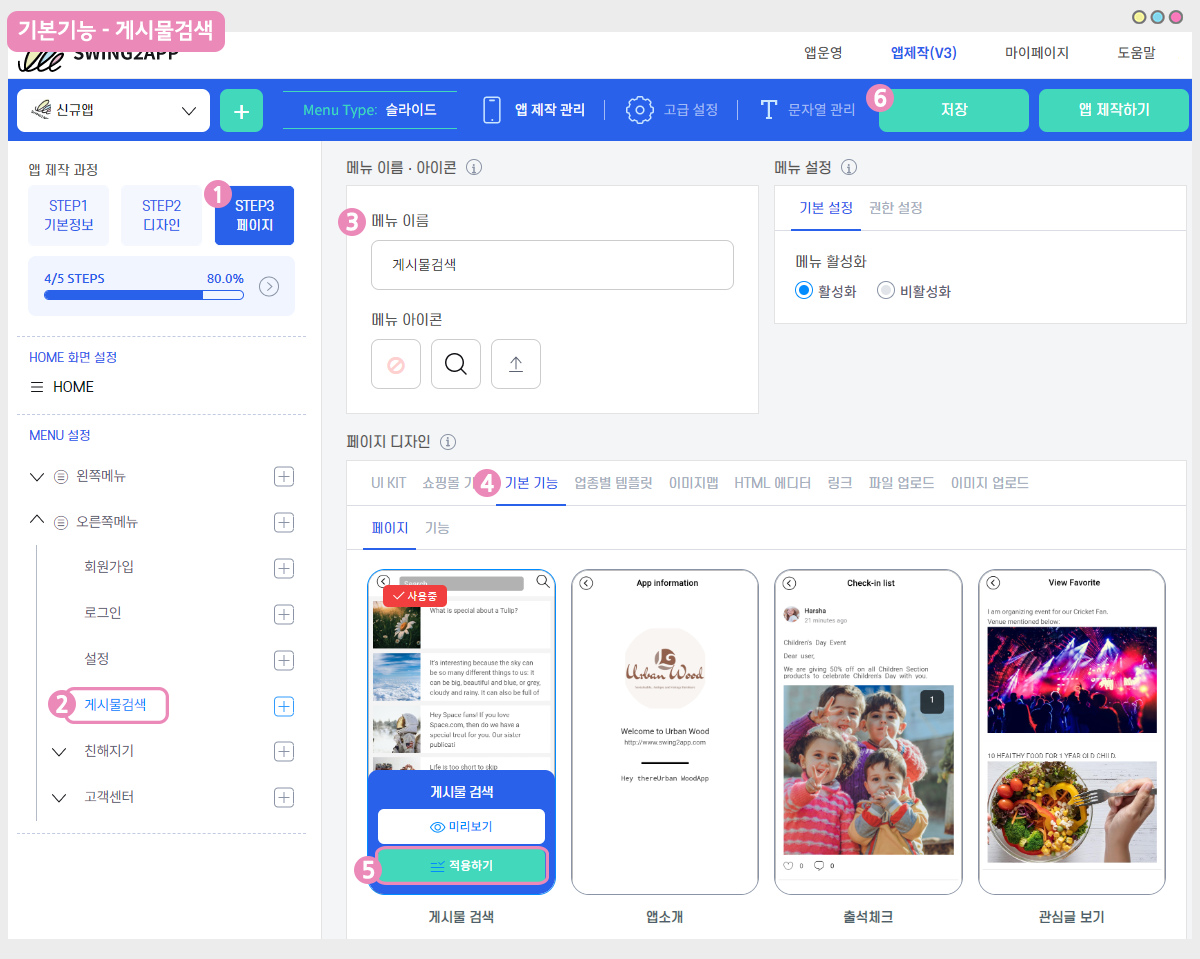
앱제작 화면 이동
1)STEP3 페이지 단계로 이동합니다.
2)새 메뉴를 만들어주세요. (+ 모양 버튼 선택하여 메뉴 추가)
3) 메뉴 이름 입력
4) 페이지 디자인에서 [기본 기능] -[페이지]를 선택해주세요.
5) ‘게시물 검색’ 페이지를 찾아서 [적용하기] 버튼을 선택해주세요. (페이지에 마우스 커서를 가져다 대면 적용하기 버튼이 열립니다)
6) 화면 상단 [저장]버튼을 누르면 앱에 적용됩니다.
|
*미리보기 버튼을 선택하면 해당 페이지가 어떻게 보여지는지 웹 미리보기(가상머신)으로 확인가능하구요. *페이지 적용 후에 가상머신을 통해서도 해당 페이지가 어떻게 앱에 적용되는지 확인 가능합니다. *제작 단계 중 메뉴 아이콘 , 메뉴 설정은 필수 입력 항목이 아닙니다. 해당 매뉴얼에서는 입력 없이 진행했으며, 앱 제작시 필요할 경우 추가로 적용해주세요. |
![]() 3. 앱 실행화면
3. 앱 실행화면
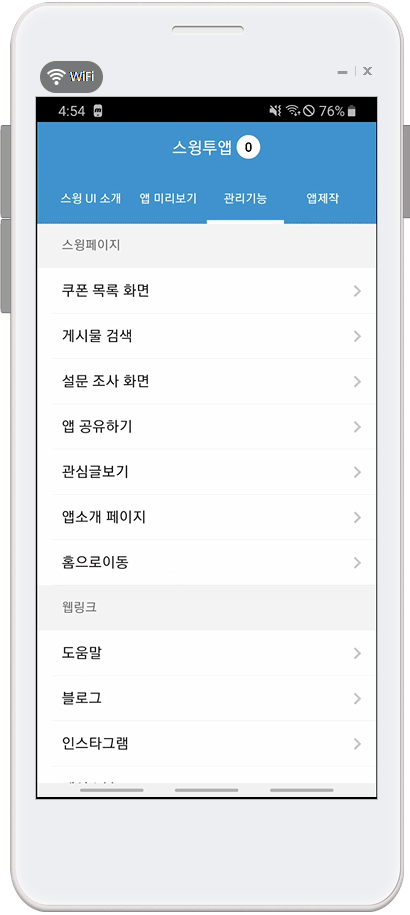
만들어놓은 [게시물 검색] 메뉴를 선택하면 위의 이미지처럼 앱에 적용된 모든 게시판의 게시물 목록이 나열되어서 보입니다.
상단에 검색어 입력 란이 보이구요.
검색어를 입력하시면 해당 검색어를 필터링해서 보여줍니다.
|
★ 게시물 검색 정리 TIP 1) 통합 게시물 검색 모든 게시판의 게시물에서 내용을 검색할 경우 – 스윙페이지에서 제공하는 [게시물 검색] 기능을 적용해주세요! 2) 개별 게시물 검색 다른 기능을 추가하지 않아도 게시판을 적용하시면, 게시판 내에 검색어 입력 창이 기본 셋팅되어서 제공됩니다. |
![]()
개별 게시물 검색
게시판에는 검색창이 기본 셋팅되어서 제작이 되요.
따라서 특정 게시판에서 게시물을 검색하는 기능은 별도 추가하지 않아도 게시판마다 자동으로 제공이 되구요.
게시판 목록화면 오른쪽 상단에 ‘돋보기’ 모양의 아이콘을 누르면 검색어를 입력할 수 있는 창이 뜹니다.